win7에서 최대 절전 모드를 설정하는 위치에 대한 자세한 단계별 튜토리얼
- 王林앞으로
- 2023-07-20 19:33:099983검색
win7 컴퓨터를 한동안 사용하지 않으면 실행 중인 win7 시스템이 자동으로 최대 절전 모드 상태로 전환됩니다. 이때 시스템에서 실행 중인 일부 프로그램이 필연적으로 중단됩니다. 다음으로 편집기에서 최대 절전 모드 방법을 알려드립니다. win7 설정 방법.
win7의 최대 절전 모드 설정은 어디에 있습니까?
1. 먼저 "win+R" 키를 눌러 실행 창을 열고 "cmd" 명령을 입력한 후 Enter 키를 누릅니다.
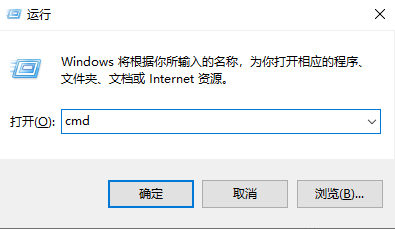
2. 열리는 명령 프롬프트 창에서 "powercfg -h on" 명령을 입력하고 Enter를 눌러 컴퓨터의 최대 절전 모드 기능을 활성화합니다.
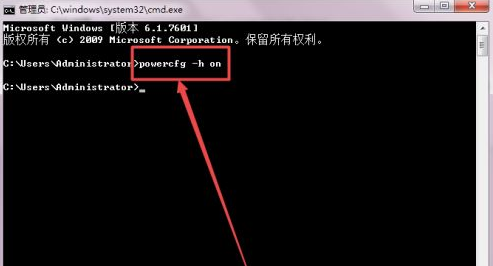
3. 그런 다음 시작 메뉴를 마우스 오른쪽 버튼으로 클릭하면 "최대 절전 모드" 옵션이 표시됩니다.
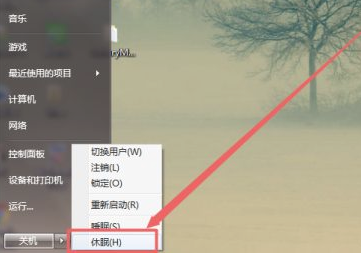
방법 2
1. 바탕화면 오른쪽 하단의 "전원" 아이콘을 클릭하고, 팝업 페이지에서 "추가 전원 옵션"을 클릭하세요.
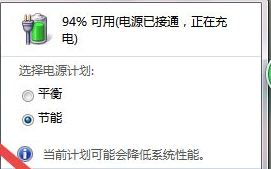
2. 그런 다음 열리는 페이지에서 "요금제 설정 옵션 변경"을 클릭하세요.
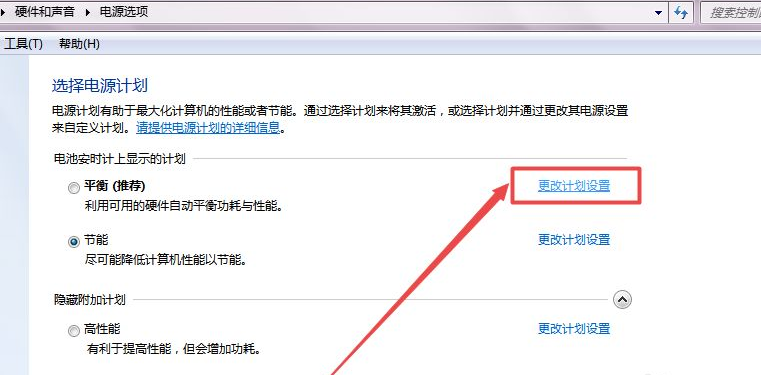
3. 그런 다음 "고급 전원 설정 변경" 옵션을 클릭합니다.
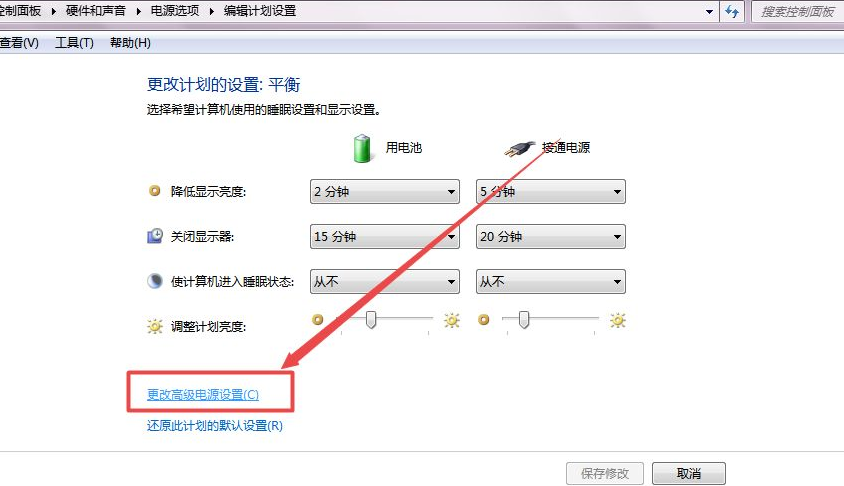
4. 팝업 페이지에서 "절전" 옵션을 찾아 확장합니다.
5. "하이브리드 절전 모드 허용" 기능을 찾아 "켜기"를 클릭하고, 완료 후 "확인"을 클릭하세요. 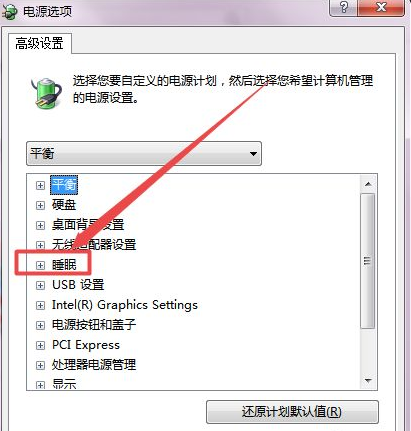
위는 win7 최대 절전 모드 설정 방법을 배웠나요? .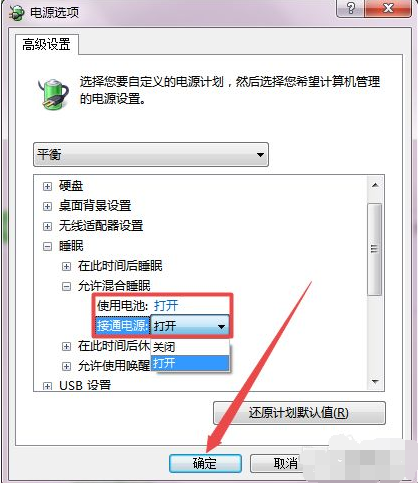
위 내용은 win7에서 최대 절전 모드를 설정하는 위치에 대한 자세한 단계별 튜토리얼의 상세 내용입니다. 자세한 내용은 PHP 중국어 웹사이트의 기타 관련 기사를 참조하세요!
성명:
이 기사는 windows7en.com에서 복제됩니다. 침해가 있는 경우 admin@php.cn으로 문의하시기 바랍니다. 삭제

